- Obchodní platformy
- Obchodní platforma
- Uživatelská příručka
- Uživatelská příručka NetTradeX Windows
- Aktivace účtu
Přidat účet do terminálu NetTradeX
Pro aktivaci již vytvořeného Reálného účtu v terminále NetTradeX, vyberte si bod "Soubor" ze základního měnu terminálu a v otevřeném kontextovém okně vyberte si bod "Přidat existující login".
V terminále se otevře okno "Přidat existující login - krok 1"
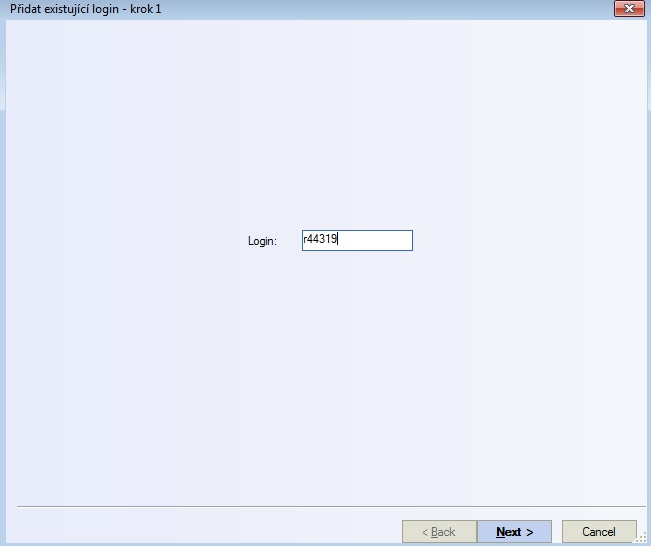
V políčku "Login:" zadejte číslo Reálného účtu (počínaje písmenem "r") a klepněte na tlačítko "Next".
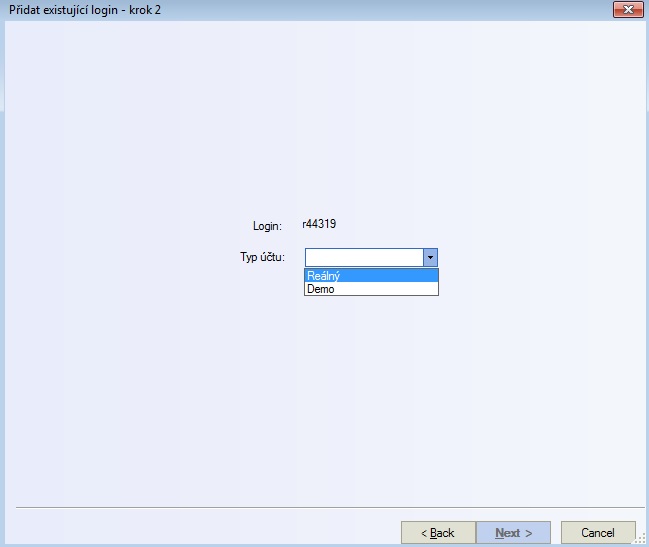
V otevřeném okně dialogu "Přidat existující login" - krok 2" vyberte typ účtu "Reálný" a klepněte na tlačítko "Next".
Otevře se okno "Přidat existující login - krok 3".
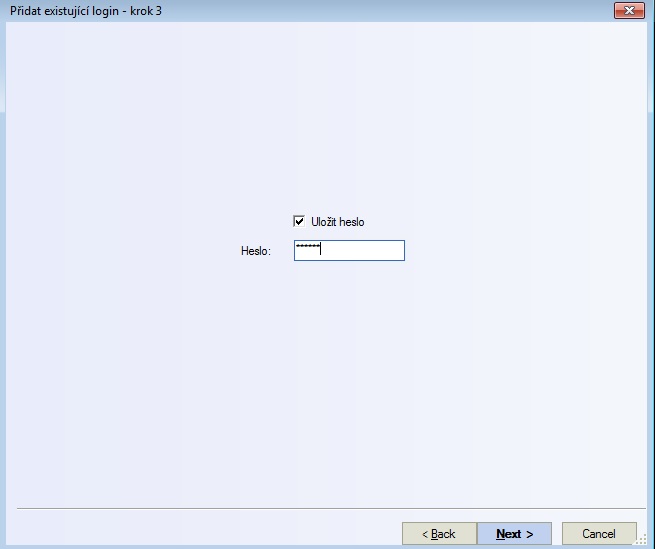
V tomto okně můžete zaškrnout políčko "Uložit heslo", zadat heslo v políčku (údaje účtu byly vytvořeny dříve v KT) a klepnout na tlačítko "Next". Nebo můžete ihned klepnout na tlačítko "Další" bez zaškrnutí (a bez zadání hesla v tomto kroku).
Otevře se okno "Přidat existující login" - krok 4" - dialog vytvoření "pracovního prostoru". Můžete si vybrat název Vašeho "pracovního prostoru" a šablonu zobrazení.
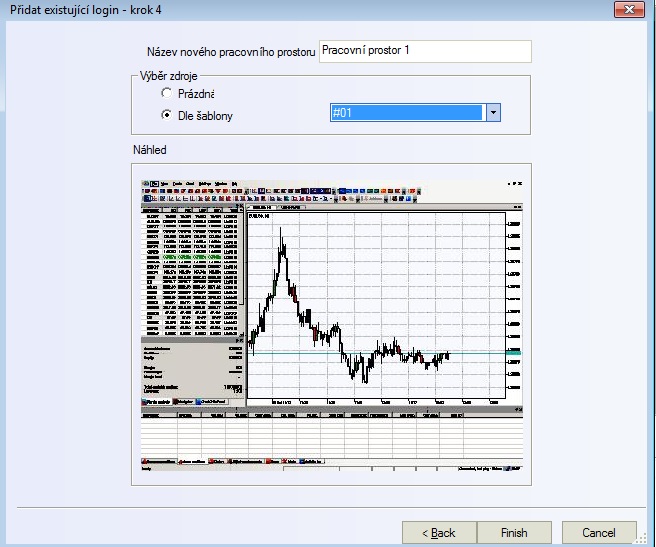
Klepněte na tlačítko "Finish". Vytvoření účtu bude dokončeno, Reálný účet se objeví v seznamu "Loginy" okna "Navigátor" (ale připojení s účtem ještě není prováděno).
Pro připojení s účtem vyberte ho v seznamu Loginy v okně "Navigátor".
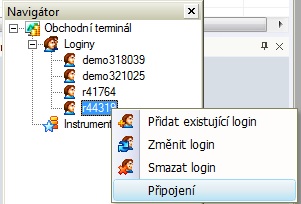
Kliknutím na číslo účtu pomocí dvojkliku myši nebo pravého tlačítka myši otevřete kontextové menu a vyberte bod "Připojení". Pokud heslo účtu bylo dříve nastaveno a uloženo, bude připojení s účtem, jinak se otevře okno "Připojení s obchodním serverem"
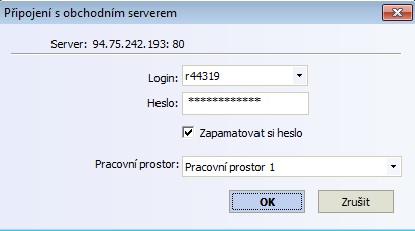
V otevřeném okně budete moci zadat heslo (a vybrat "pracovní prostor"). Poté účet je připojen se serverem a je připraven k obchodování.
Pozor: Existující login se přidává jednou na každém počítači ze kterého chcete získat přístup k Vašemu účtu.
